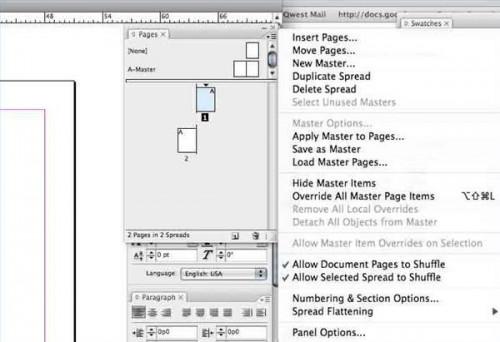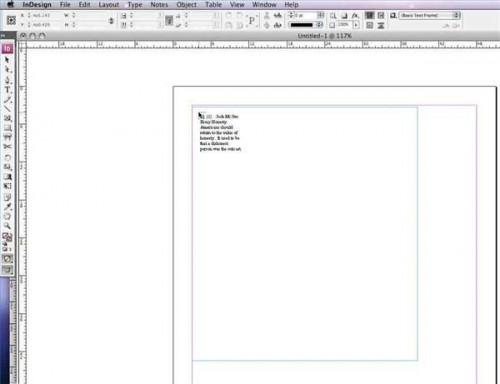Gewusst wie: Verwenden von Adobe InDesign
Adobe InDesign ist Desktop-Publishing-Software zum Erstellen von Flyern, Plakate, Bücher, Zeitschriften und Broschüren. Adobe InDesign als Ersatz für Pagemaker besser im Wettbewerb mit QuarkXpress erstellt. InDesign enthält viele leistungsstarke Funktionen für die Gestaltung und das Layout von Fachpublikationen. In diesem Lernprogramm lernen Sie, einige der grundlegenden Funktionen Sie benötigen, um InDesign verwenden.
Anweisungen
1
Wählen Sie "Datei > Neu > Dokument." "Neues Dokument" ändern Sie das Dokumentlayout. Wählen Sie eine voreingestellte Seitengröße aus dem Dropdownfeld "Seitenformat" oder geben Sie eine Größe in der "Breite:" und "Höhe:" Boxen. Drücken Sie die richtige Ausrichtung-Box. Geben Sie die Anzahl der Spalten in der "Anzahl:" Feld. Legen Sie die Größe der Ränder in den entsprechenden Feldern. Beachten Sie, dass falls die Link-Taste leuchtet, dann all der Seitenränder geändert wird, wenn Sie einen Rand zu ändern.
2 Lernen Sie den Arbeitsbereich. Der wichtigste Teil des Dokuments ist die "Seite". Dies ist, wo Sie Ihr Dokument anordnen werden. Die Gegend um die Seiten nennt die Montagefläche stellt einen Bereich für Sie, vor dem auf der Seite Layout Ressourcen zu sammeln. Die "Extras"-Palette enthält Tools, die Sie in Ihrem Design. Zusätzliche Paletten befinden sich normalerweise auf der rechten Seite des Bildschirms He und enthalten viele der Befehle Formatierung und Stil. Sie können ausblenden und diese Fenster anzeigen, indem Sie sie aus dem Menü "Fenster" auswählen. Zusätzliche Formatierungsbefehle befinden sich in der Bar "Optionen". Sie können die Herrscher unterstützen Sie in Ihrem Dokumentlayout oder ziehen die Hilfslinien aus den Linealen, Ihnen zu helfen, im Ausrichten von Objekten.
3 Bearbeiten Sie die Masterseite. Doppelklicken Sie auf die "Stammseite" in der Master-Seite (oben) Teil der Palette "Seiten". Masterseiten enthält Elemente, die auf jeder Seite wiederholt werden. Geben Sie beispielsweise eine Kopfzeile Fußzeile auf der Masterseite. Die Kopf- oder Fußzeile enthält jede Seite, die diese Masterseite angewendet hat. Fügen Sie alle Elemente, die Sie wiederholen möchten. Doppelklicken Sie auf jede normale Seite in der Palette "Seiten", um die Masterseite zu verlassen.
Einfügen von Seiten. Wählen Sie die Masterseite Abschnitt der Palette "Seiten" die Masterseite, die Sie für Ihre neuen Seiten verwenden möchten. Ziehen Sie die Masterseite nach unten in die normale Seite-Abschnitt. Legen Sie die neue Seite nach der Seite ist es, zu folgen. Um mehrere Seiten aus dem Untermenü in der Palette "Seiten" hinzuzufügen, wählen Sie "Einfügen von Seiten..." Geben Sie die Anzahl der Seiten und drücken Sie "OK".
Einfügen von Text. Wählen Sie das Werkzeug "Typ" aus der "Tools"-Palette. Platzieren Sie den Cursor innerhalb der Seite, an der Stelle, wo Sie Text beginnen soll. Zeichnen Sie ein Feld, das den Text enthält. Klicken Sie in das Feld und mit der beginnen Sie Eingabe. Alternativ können Sie Text einfügen, die in einem anderen Programm wie Word oder Notepad geschrieben wurde. Wählen Sie "Datei > Place" und navigieren Sie zu dem Dokument. Klicken Sie in das Textfeld oder zeichnen Sie ein neues Textfeld zu. Wenn das Dokument mehrere Seiten enthält, die "Shift" Taste gedrückt, wenn Sie klicken, um automatisch neue Textfelder für das gesamte Dokument zu erstellen. Wählen Sie die Formatierung für Text und Absatz aus den "Charakter" und "Absatz" Paletten.
6
Einfügen von Bildern. Wählen Sie eine "Frame" aus der Palette "Tools". Platzieren Sie den Cursor in die Seite und ziehen eine Box dafür das Bild enthalten soll. Wählen Sie "Datei > Place" und navigieren Sie zu dem Bild. Rechtsklick auf das Bild und wählen Sie "Fitting > Fit-Inhalt zum Frame." Wählen Sie "Wrap-around Objektform" aus der Palette "Textumbruch".
7 Bearbeiten des Layouts. Verwenden Sie das Werkzeug "Auswahl", um ganze Elemente verschieben. Verwenden Sie das Werkzeug "Direktauswahl", um einzelne Elemente zu verschieben. Beispielsweise wird das "Auswahlwerkzeug" das Bild an eine neue Position bewegen, während das Werkzeug "Direktauswahl" wird das Bild in Bildrahmen zu bewegen. Mit diesen wenigen Werkzeugen können Sie einige beeindruckende Dokumente erstellen. InDesign enthält jedoch viele leistungsstarken Layout-Tools wie Transformation, Stilen und Farben. Experimentieren Sie mit diesen Features zu noch mehr beeindruckende Entwürfe.